如何在Win11上下载和安装Java?
一、问题描述
我在复现论文代码的时候,遇到了这样的问题:
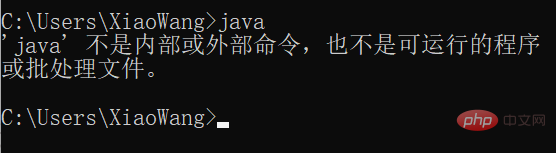
我没有下载java,那么该如何解决呢?
下载 Java 的作用是为了能够在计算机上运行使用 Java 语言编写的应用程序。Java 是一种广泛使用的编程语言,可用于开发各种类型的应用程序,包括桌面应用程序、Web 应用程序、移动应用程序、企业应用程序等。
Java 应用程序可以在不同的操作系统上运行,例如 Windows、Linux、macOS 等,这是因为 Java 虚拟机 (JVM) 可以将 Java 代码转换为可以在各种操作系统上运行的二进制代码。因此,下载安装 Java 可以让您在计算机上运行使用 Java 语言编写的各种应用程序。
二、下载java
我们可以按照以下步骤在 Windows 11 上下载和安装 Java:
打开浏览器,转到 Java 官方网站:
https://www.java.com/zh-CN/
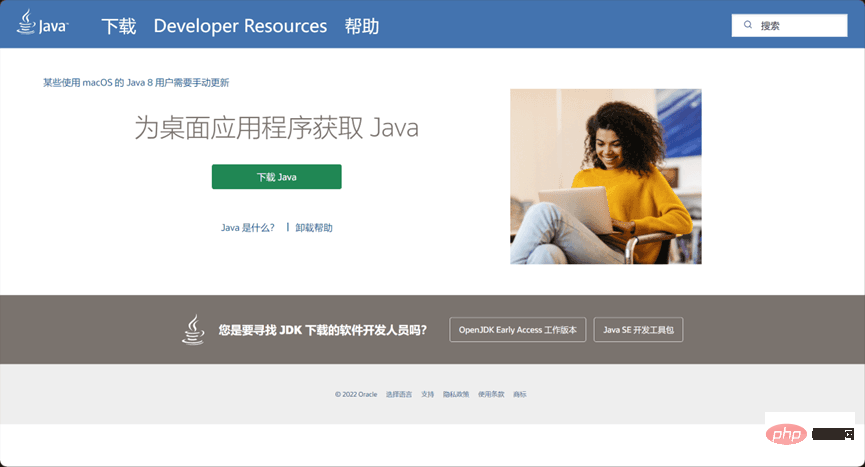
单击页面上的“免费 Java 下载”按钮。
在“下载 Java”页面上,选择适合你计算机的操作系统(Windows)、位数(64 位或 32 位)和语言版本,并单击“下载”按钮。
接下来,你需要同意许可协议。选择“同意并开始免费下载”并单击“下载”按钮。
保存下载文件,并等待下载完成。

6. 双击下载文件并按照提示进行安装。安装过程中可以自定义安装路径。
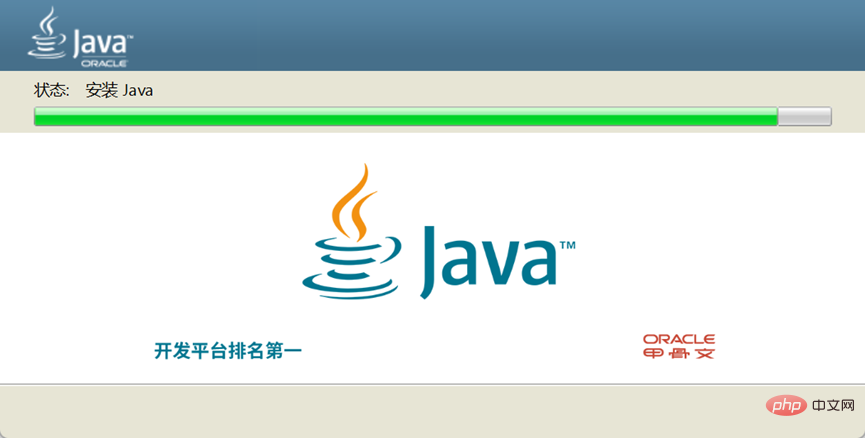
7. 完成安装后,打开命令提示符并输入“java -version”命令,以确认 Java 是否已正确安装并查看当前版本。
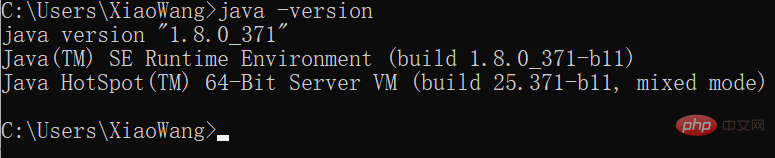
以上是如何在Win11上下载和安装Java?的详细内容。更多信息请关注PHP中文网其他相关文章!

热AI工具

Undresser.AI Undress
人工智能驱动的应用程序,用于创建逼真的裸体照片

AI Clothes Remover
用于从照片中去除衣服的在线人工智能工具。

Undress AI Tool
免费脱衣服图片

Clothoff.io
AI脱衣机

AI Hentai Generator
免费生成ai无尽的。

热门文章

热工具

记事本++7.3.1
好用且免费的代码编辑器

SublimeText3汉化版
中文版,非常好用

禅工作室 13.0.1
功能强大的PHP集成开发环境

Dreamweaver CS6
视觉化网页开发工具

SublimeText3 Mac版
神级代码编辑软件(SublimeText3)

热门话题
 突破或从Java 8流返回?
Feb 07, 2025 pm 12:09 PM
突破或从Java 8流返回?
Feb 07, 2025 pm 12:09 PM
Java 8引入了Stream API,提供了一种强大且表达力丰富的处理数据集合的方式。然而,使用Stream时,一个常见问题是:如何从forEach操作中中断或返回? 传统循环允许提前中断或返回,但Stream的forEach方法并不直接支持这种方式。本文将解释原因,并探讨在Stream处理系统中实现提前终止的替代方法。 延伸阅读: Java Stream API改进 理解Stream forEach forEach方法是一个终端操作,它对Stream中的每个元素执行一个操作。它的设计意图是处
 Java程序查找胶囊的体积
Feb 07, 2025 am 11:37 AM
Java程序查找胶囊的体积
Feb 07, 2025 am 11:37 AM
胶囊是一种三维几何图形,由一个圆柱体和两端各一个半球体组成。胶囊的体积可以通过将圆柱体的体积和两端半球体的体积相加来计算。本教程将讨论如何使用不同的方法在Java中计算给定胶囊的体积。 胶囊体积公式 胶囊体积的公式如下: 胶囊体积 = 圆柱体体积 两个半球体体积 其中, r: 半球体的半径。 h: 圆柱体的高度(不包括半球体)。 例子 1 输入 半径 = 5 单位 高度 = 10 单位 输出 体积 = 1570.8 立方单位 解释 使用公式计算体积: 体积 = π × r2 × h (4
 如何在Spring Tool Suite中运行第一个春季启动应用程序?
Feb 07, 2025 pm 12:11 PM
如何在Spring Tool Suite中运行第一个春季启动应用程序?
Feb 07, 2025 pm 12:11 PM
Spring Boot简化了可靠,可扩展和生产就绪的Java应用的创建,从而彻底改变了Java开发。 它的“惯例惯例”方法(春季生态系统固有的惯例),最小化手动设置











